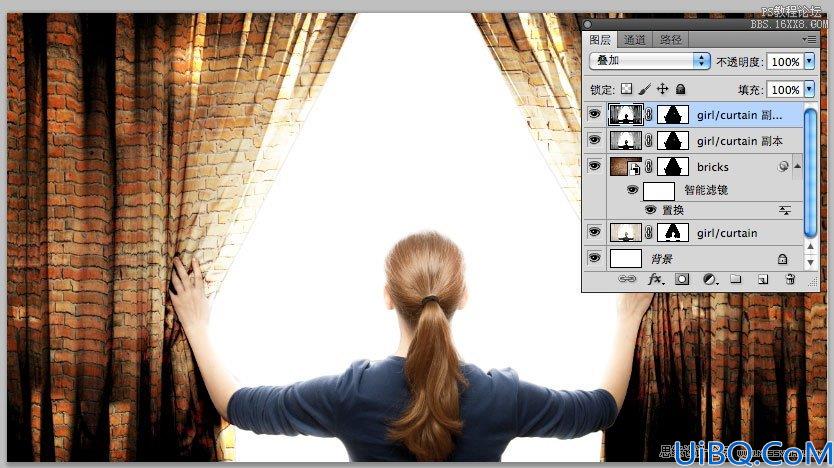
第十三步:接下来调整一下画面的颜色。图层/新建调整图层/渐变映射。
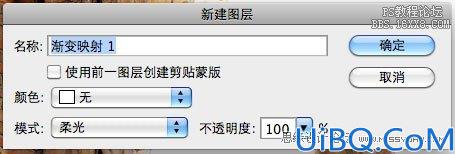
然后设置渐变为黑白渐变。
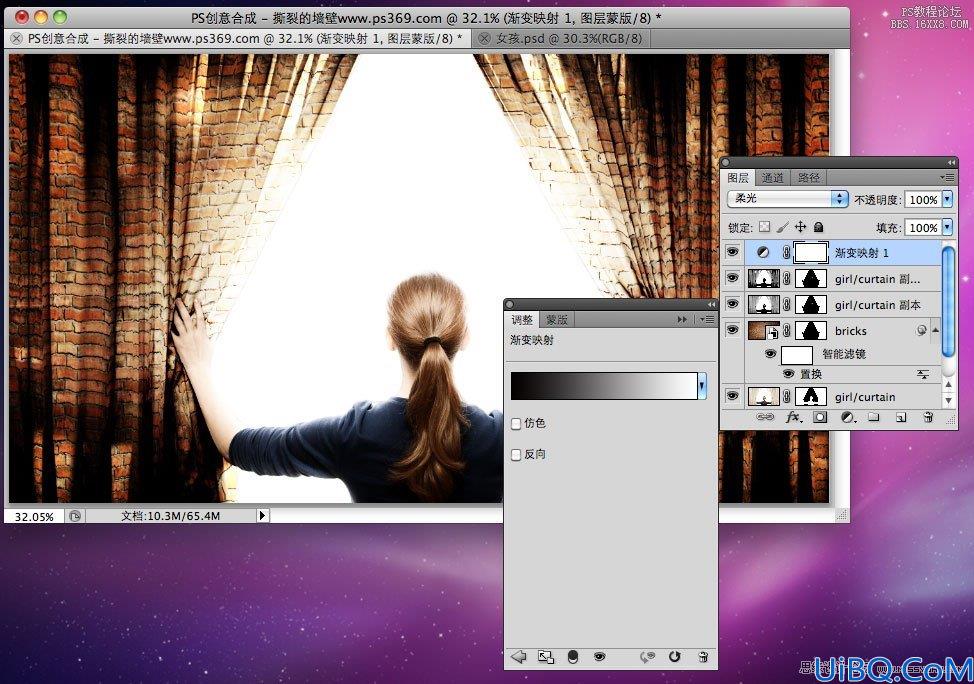
第十四步:图像/新建调整层/照片滤镜。颜色为橙色,浓度为60%。
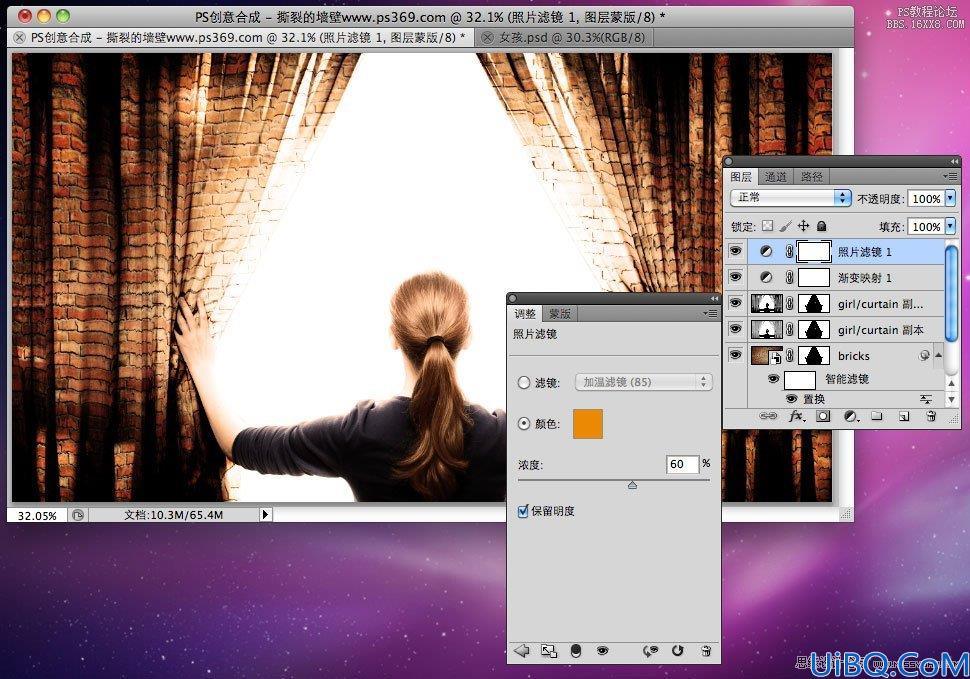
第十五步:图像/新建调整层/色相/饱和度,降低饱和度为-20.
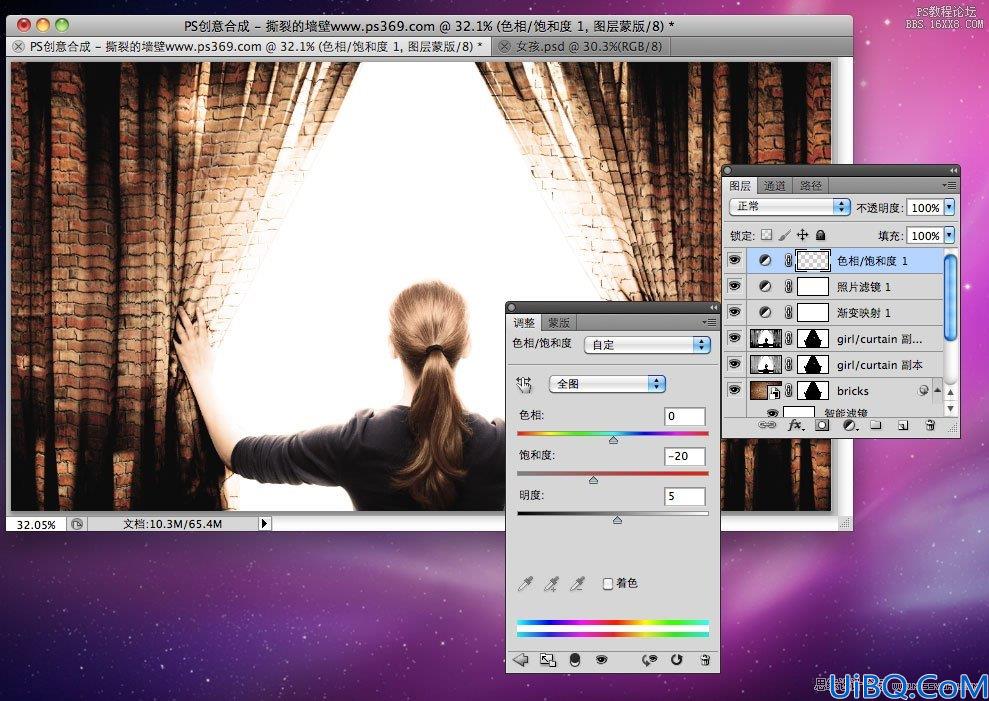
第十六步:到这里墙壁就完成了...写到这里用了4个小时44分钟...我真没效率啊.....
开始做墙壁外的风景。打开风景素材图片,拖动到背景层上面。
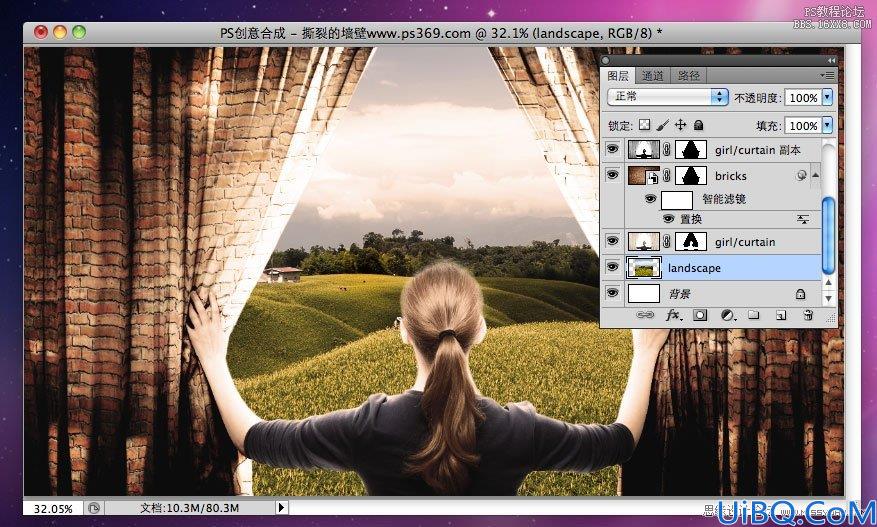
第十七步:调整下风景的饱和度,让和墙壁更接近。图像/调整/色相饱和度:
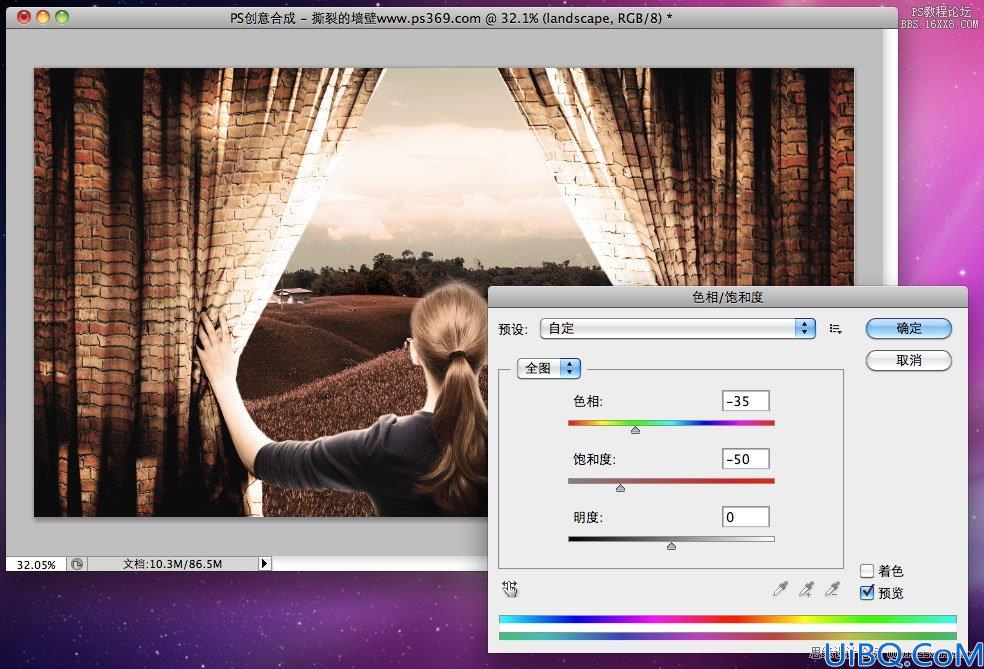
第十八步:营造下氛围,新建一个图层,填充黑色并放到最上面:

第十九步:选择白色笔刷,设置直径为2500PX,硬度为0。在黑色中间点几下,得到如下效果:
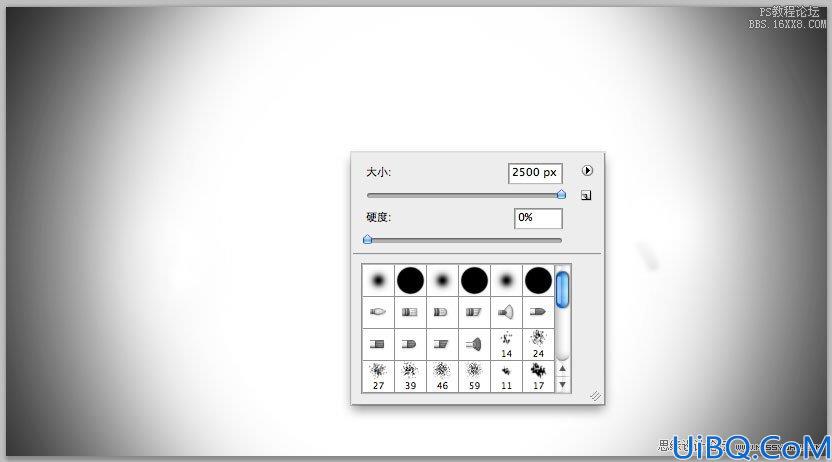
第二十步:设置混合模式为正片叠底,不透明度80%,得到如下效果:
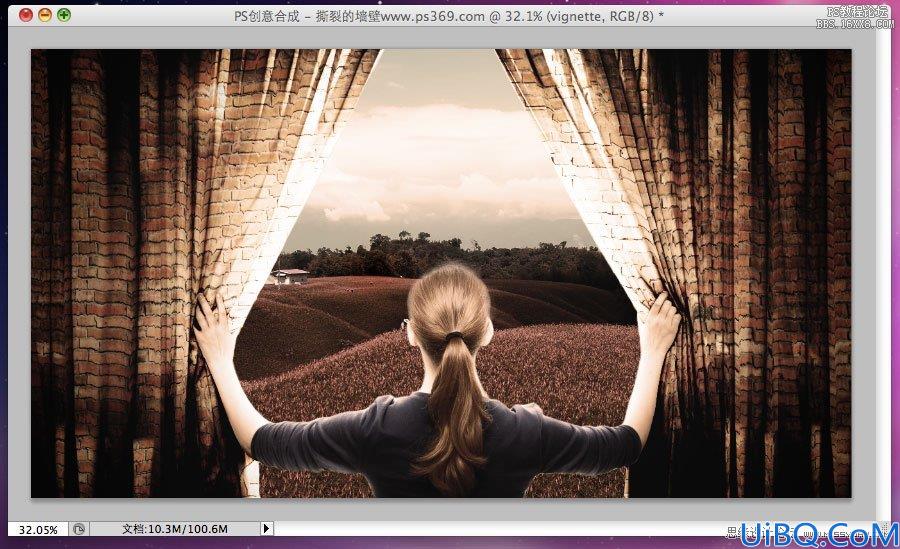
第二十一步:按CTRL+SHIFT+ALT+E盖印一个图层,然后滤镜/模糊/高斯模糊,模糊10像素。设置图层混合模式为滤色,不透明度60%。
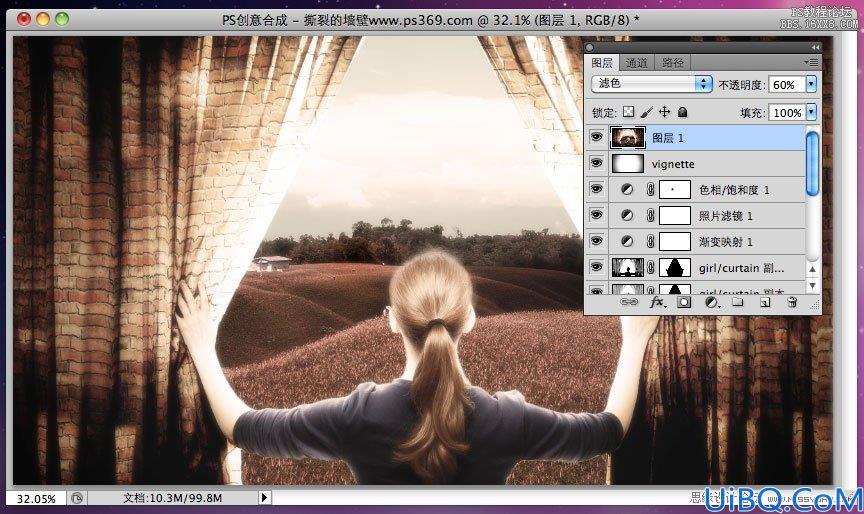
第二十二步:最后打上网址即可(当然你也可以不用)。
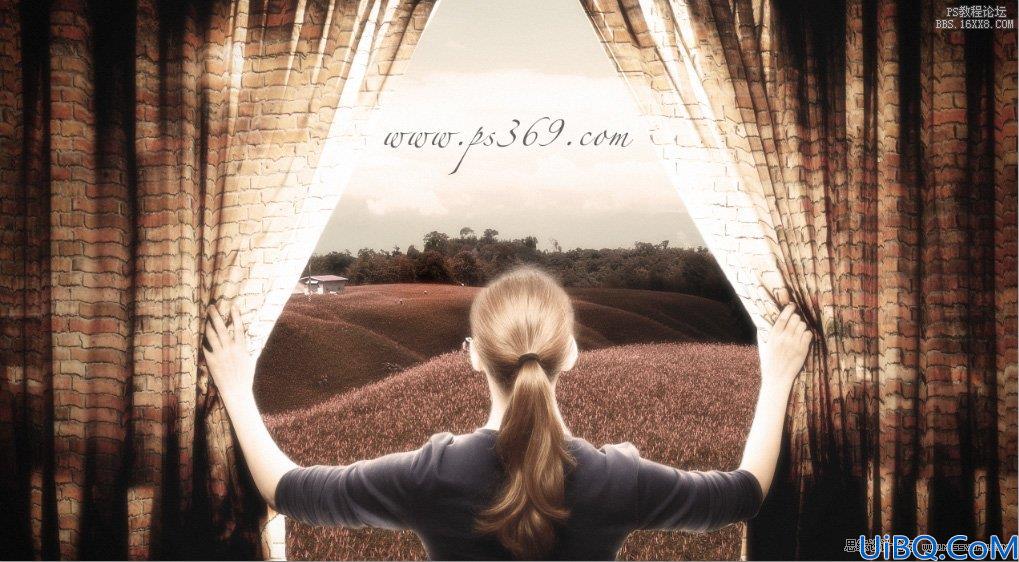








 加载中,请稍侯......
加载中,请稍侯......
精彩评论